با آموزش طراحی نمای رومی در خدمتتان هستم.
در ابتدا فایل کد را با import وارد محیط مکس می کنیم که نقش زیر کار را برای ما خواهد داشت و ما طبق اندازه های آن شروع به طراحی خواهیم کرد.
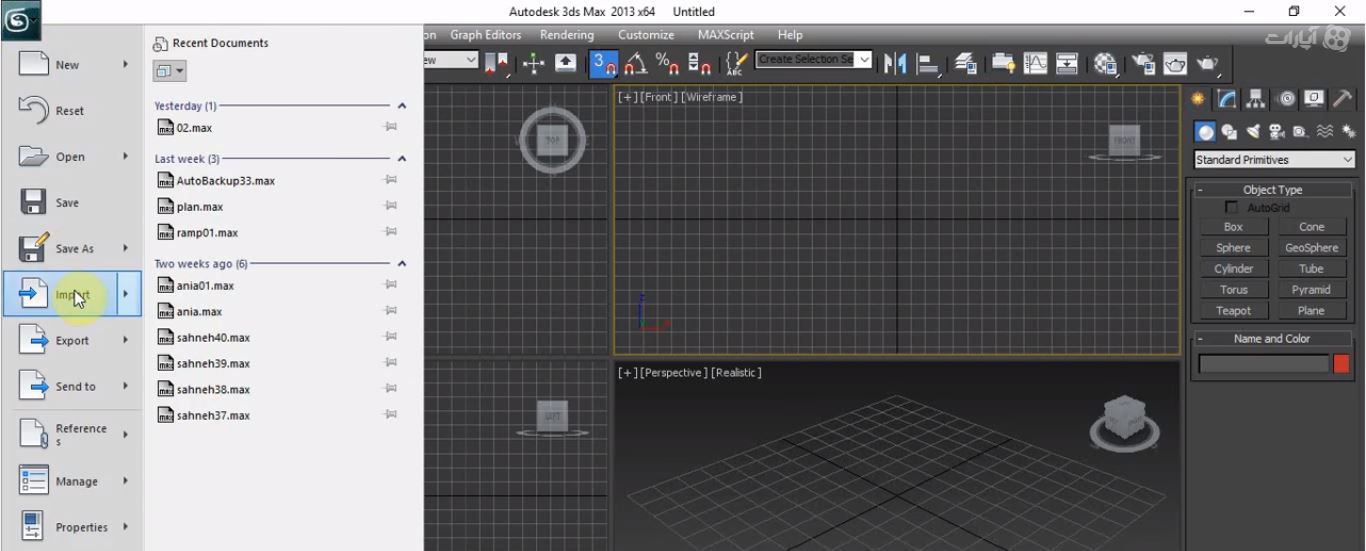
بعد واحد اندازه گیری را مشخص می کنیم یعنی اگر در اتوکد بر حسب متر کار شده اینجا هم متریک کار خواهیم کرد.وقتی پلان وارد مکس شد با فشردن کلید E آن را ۹۰ درجه می چرخانیم.
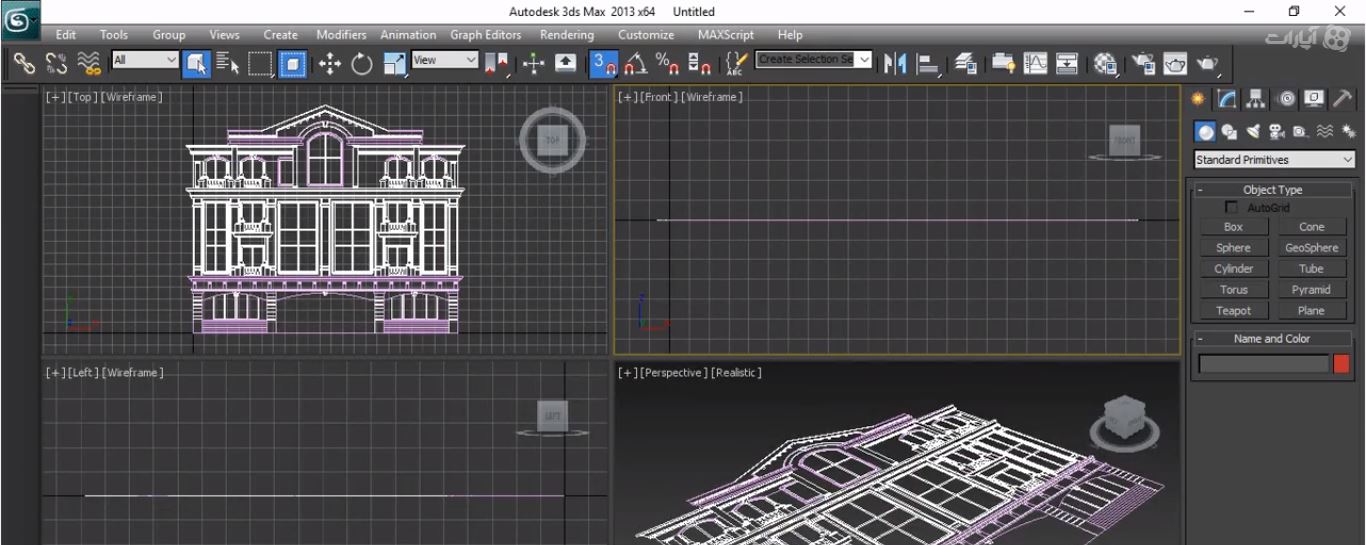
بعد ازین مرحله تعداد بسیار زیاد لاین داریم که باید همه را یک group کنیم.
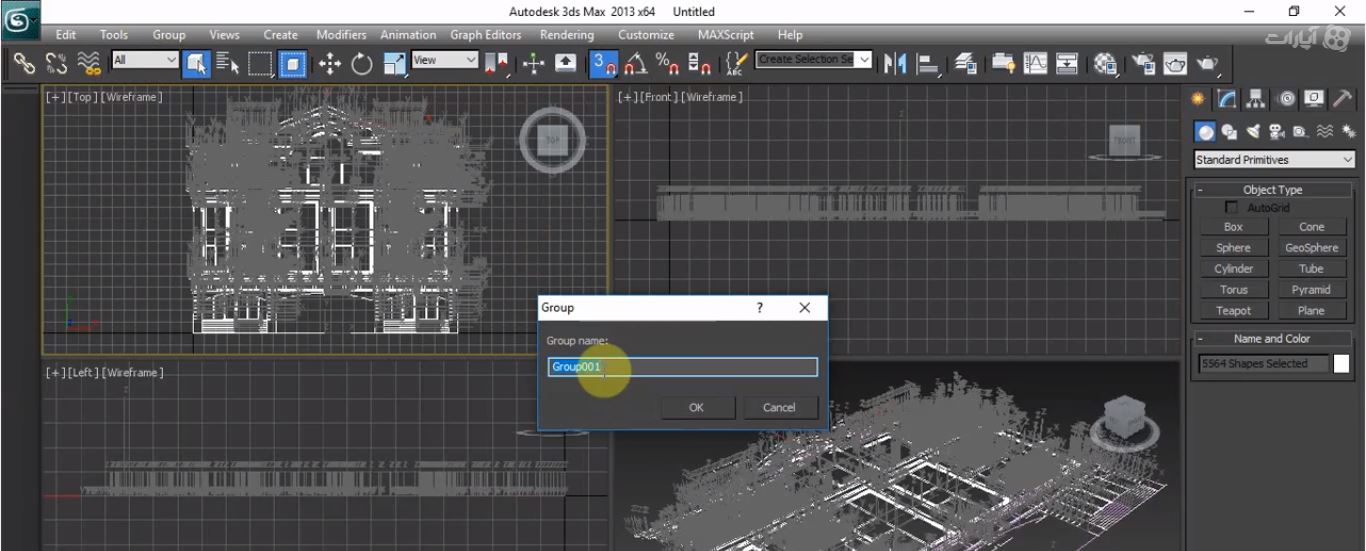
حالا در نمای فرانت با snap روشن یک باکس به عنوان دیوار کلی می کشیم و بعد به سراغ پنجره هایش می رویم و آنها را از بدنه ای که ایجاد کردیم بوسیله ی دستور بولین خالی می کنیم.
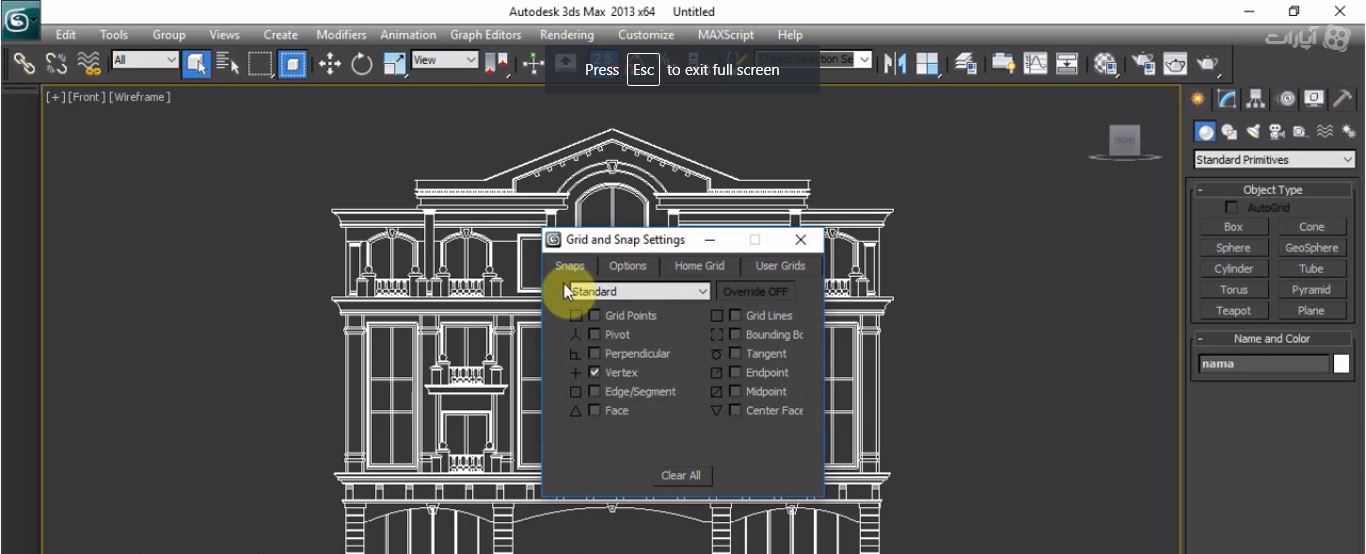
در ادامه ی کار متریال وبند کشی سنگ نماها را مشخص می کنیم اول با فشردن کلید m پنجره ی material editor را باز می کنیم و یک متریال vray mtl به آبجکت نسبت می دهیم.
مربع روبروی Diffuseرا فشار می دهیم وگزینه ی Tiles را انتخاب می کنیم.بعد روی سربرگ Advanced control کلیک می کنیم تا پارامترهای تایل را بتوانیم تغییر دهیم.
در قسمت شماره یک رنگ صفحه ی اصلی را مشخص می کنید در قسمت شماره ی ۲ رنگ بندکشی ها وبا روشن کردن گزینه ی show shaded می توانید تایل را داخل ویوپرت ببینید.و بعد برای تنظیمات بند کشی و تعداد آن می توانید در قسمت اول تعداد را مشخص کنید و در قسمت دو ضخامت آن را.
خب من یک تکسچر سنگ در تایل قرار می دهم.و بعد گزینه ی Go to parent و بعد map را میزنم و در پنجره ی باز شده روی diffuse راست کلیک می کنم و گزینه ی copy را می زنم و در قسمت bump آنرا paste می کنم.
در مرحله ی بعد پنجره ها و ستون ها را رسم می کنیم . آموزش رسم انواع ستون را هم که قبلا” کار کردیم.
بعد با فشردن دکمه ی m پنجره ی material editor را باز می کنیم ویکی از پالت ها را انتخاب می کنیم.برای متریال شیشه Diffuse را روی مشکی می گذاریم وReflect را سفید می کنیم تا آیینه ای شود وتیک Fresnel را هم فعال می کنیم. رنگ refract را هم تا آخر سفید می کنیم تا شفافیت کامل پیدا کند و تیک Affect shadows هم روشن می کنیم تا نور به داخل عبور کنه.
بعد متریال را به شیشه ها اختصاص می دهیم.برای فریم پنجره ها و درها در قسمت رفلکت کمی رنگ رو تا وسط به رنگ سفید نزدیک می کنیم تا حالت بازتاب خیلی کمی داشته باشیم تیک Fresnel هم بر میداریم و عدد RGlassiness هم پایین میاوریم تا بازتاب کمی مات شود. در آخر همه ی آبجکت ها را انتخاب کرده و گروپ می کنیم و اگر طبقاتی نیاز به تغییرات جزیی داشت(مثل پنجره ی گرد یا ستون ها و…) آن را انتخاب می کنیم و ungroup می کنیم. تغییرات را که در طبقه ها اعمال کردیم. بعد نوبت به ابزارهای رومی و گچ بری ها می رسد که برای اینکار ابتدا بوسیله ی لاین از نمای کنار ابزار را می کشیم و بعد به نمای پرسپکتیو رفته و در قسمت شیپ ها یک لاین مطابق عکس رسم می کنیم و لاینی که کشیدیم انتخاب می کنیم و از modifier گزینه ی sweep را اعمال می کنیم بعد گزینه ی use custom selection را فعال کرده و pick را می زنیم و روی لاین اولی که رسم کردیم کلیک می کنیم تا لاین دومی به شکل اولی در بیاید.
بعد از ترسیم ابزارها و گچبری ها ی اطراف پنجره و همینطور ستون ها آنها را Attach می کنیم فقط توجه کنید در کار نباید لبه های تیز وسخت داشته باشیم خصوصا” در رابطه با سنگ ها.پس لبه ها را Chamfer می کنیم.به همه ی آبجکت های جدید که داریم هم متریال اختصاص می دهیم. در ادامه با یک باکس محدوده ی خیابان را مشخص می کنیم و تکسچر آسفالت می دهیم.
در آخر نور V-Ray sun می دهیم و با زاویه ی مناسب رندر می گیریم.برای اینکه نور در صفحه فعال بشود تنظیمات اولیه ی ویری را در render setup فعال می کنیم و بعد شدت نور را هم تنظیم میکنیم از قسمت مدیفای.باز با فشردن کلیدF9 از صفحه کلید رندر میگیریم.
صفجه آموزش تری دی مکس نمیدونی کجاست؟ دقیقا اینجاست کلیک کن و نتیجه بگیر!
موفق باشید.


سلام برای من که اسکچ اپ خیلی راحت است ولی سه بعدی توی تردی مکس مشکل بنظر میاد……توی چند جلسه امکان یادگیری هست ………..
سلام اون پکیج مون در حال تکمیل شدن هست.